怎么看电脑是win几的系统
1、打开此电脑属性
找到此电脑,右键打开菜单并点击属性。

2、找到规格
在属性中找到windows规格。

3、查看系统版本
规格中的版本位置即可查看系统版本。

1、输入cmd
按win+r打开运行,输入cmd。
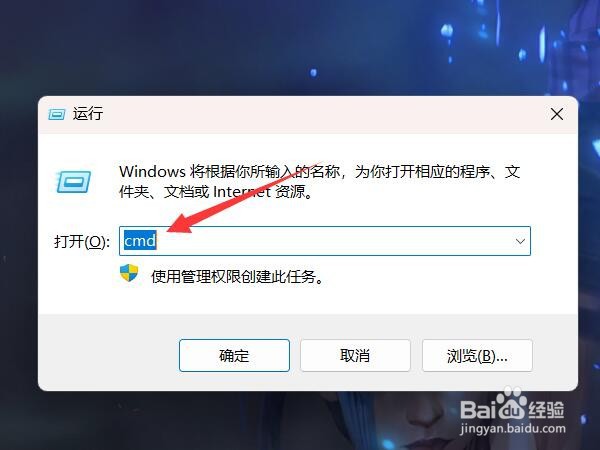
2、打开命令提示符
点击确定打开命令提示符界面。
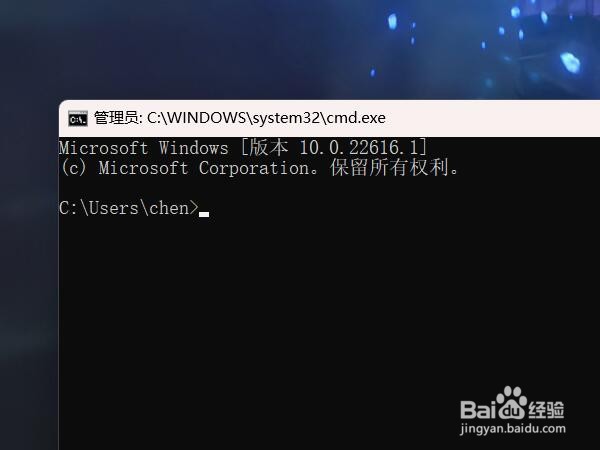
3、输入命令
在输入框中输入systeminfo指令。
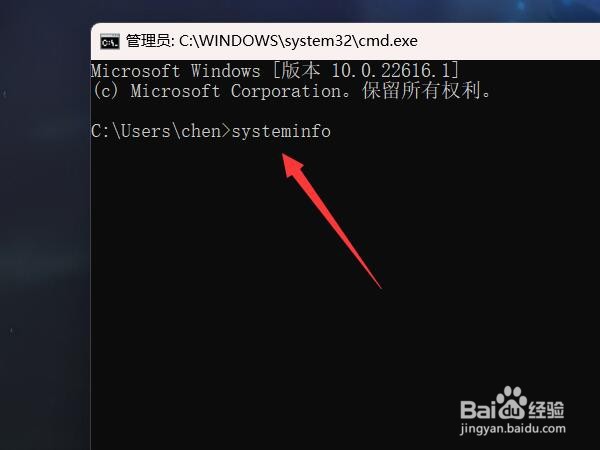
4、查看系统
在系统名称一栏中即可查看系统版本。
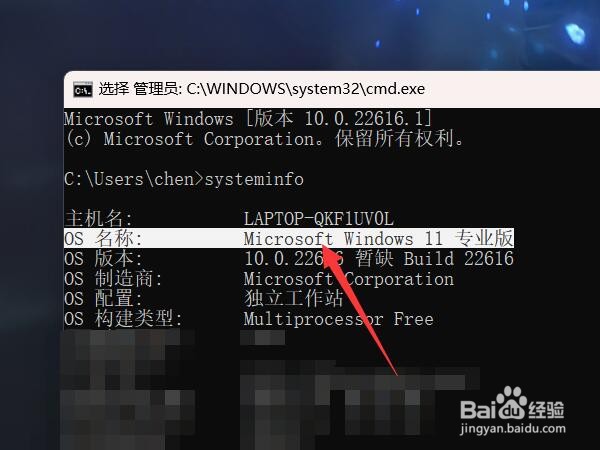
1、输入winver
打开运行窗口,输入winver。
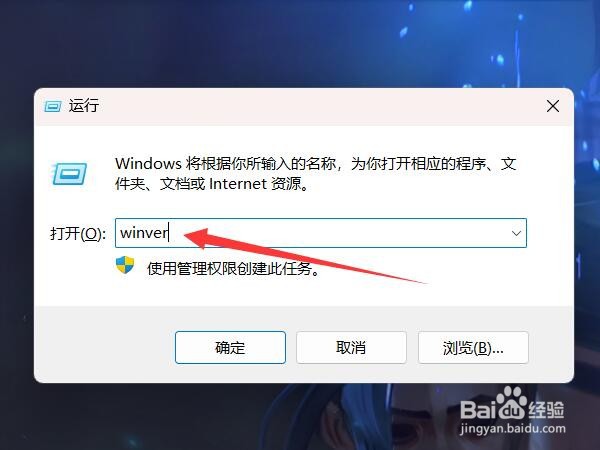
2、打开关于界面
点击确定,打开系统的关于界面。

3、查看版本
在关于界面最上面即可查看系统的版本。
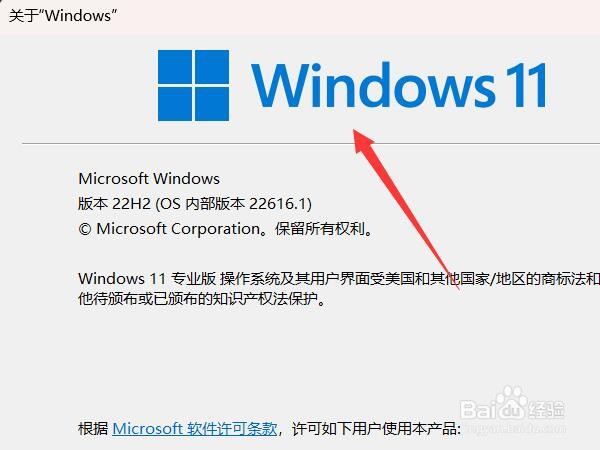
1、输入dxdiag
打开运行,输入dxdiag。
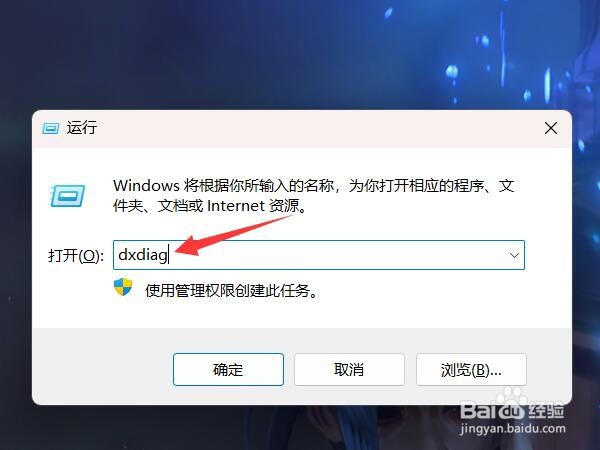
2、点击确定
点击确定选项,打开诊断工具。
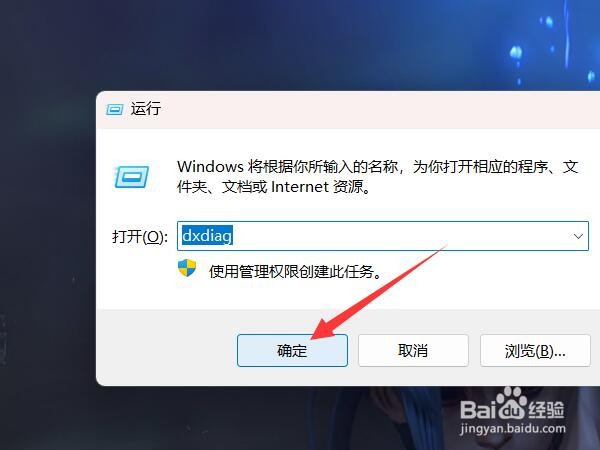
3、查看操作系统版本
在操作系统一项中即可查看系统的版本。
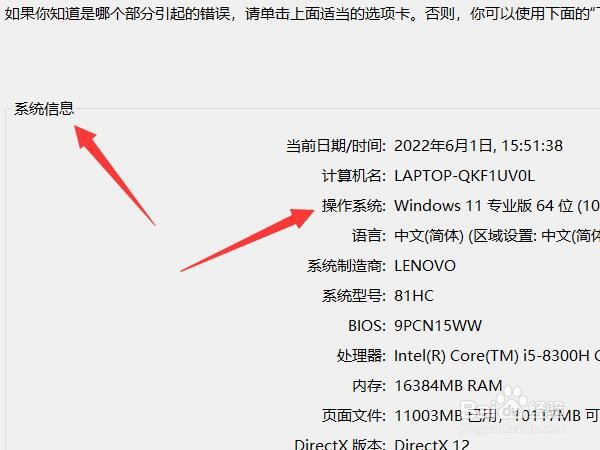
声明:本网站引用、摘录或转载内容仅供网站访问者交流或参考,不代表本站立场,如存在版权或非法内容,请联系站长删除,联系邮箱:site.kefu@qq.com。
阅读量:36
阅读量:68
阅读量:75
阅读量:83
阅读量:77